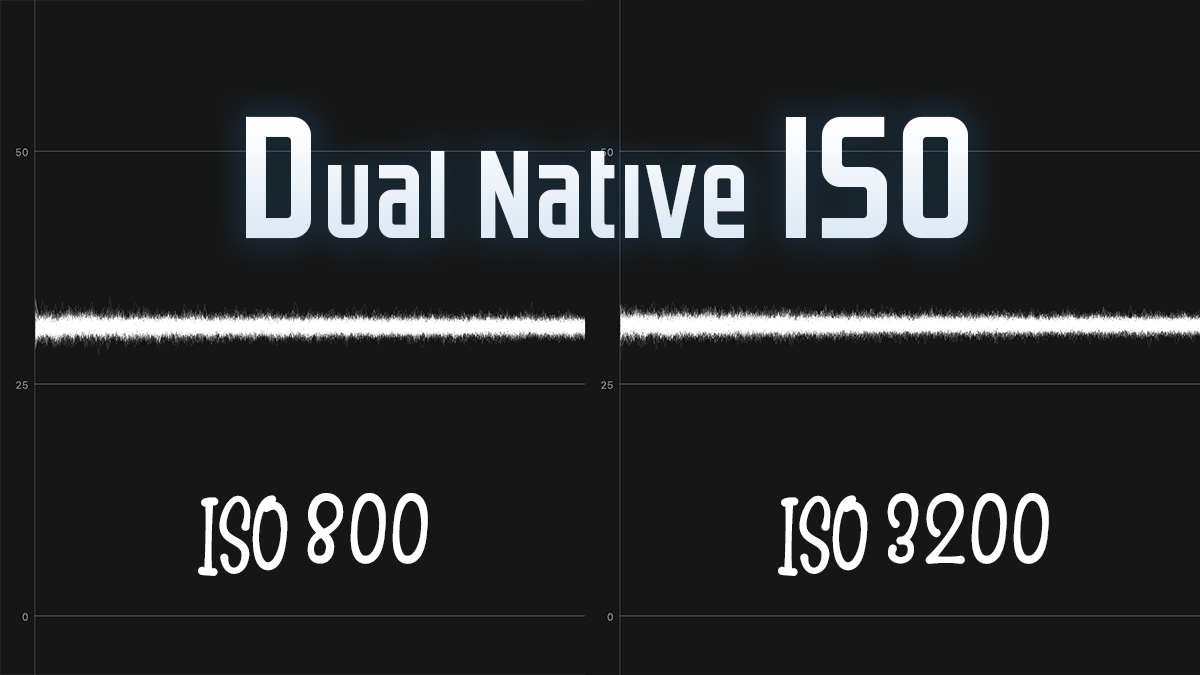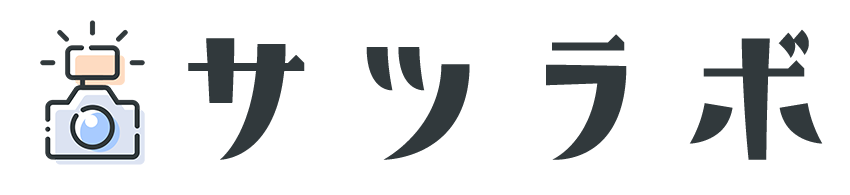この前YouTube流してたらすっごい良さそうな商品が売られてたんですよ。
「ライトコーン」っていって、商品に被せることで撮影の難しい艶ありや鏡面仕上げのメタリックな商品を美しく撮るためのアイテムです。
これ欲しすぎると思ってカートに突っ込むまでいったんですが、ラージサイズの値段が70ドルくらいで、送料含めると100ドルだったんですよ。
日本円になおすとざっくり1.4万円くらい?いやはや高杉ではないのか…?
ていうか日本のAmazonでも売ってたけど値段ヤバいぞっていう。
欲しいけどこんなに出せないよな…と思ったけど諦めきれず、素材をみてみたら「polypropylene」って書いてあって、ポリプロピレンってなんかどっかで聞いたことあるなぁなんて調べてみたら意外と素材が手に入りそうだったので自分でDIYしてみました。
ちなみにライトコーン自体は昔から物撮りで使われているアイディアアイテムみたいです。
ライトコーンの効果
今回作っていくのはこのライトコーンってやつですが、これに一体どんな効果があるのか実際に写真で見比べてみましょう。

周囲を反射する艶ありの商品を撮影する場合、まずライトの映り込みとの戦いになります。ライトが良い位置に反射してくるんですよねこういう場合。
例えライトを処理できたとしても今度は自分の顔とかカメラとか指とか部屋中とか、もういろんなものが映り込みまくるわけです。

アングルや画角をめちゃくちゃ妥協してるのになおそれでも納得いかない写真なこと、経験ありませんか。
この面倒くさいヤツにライトコーンを被せてみましょう。

あらヤダ不思議…。映り込みがなくなってなんか白っぽくグラデーションのかかった色になったじゃないの。

これをグラデーションライティングとか呼ぶらしいのですが、このライトコーンで被写体を囲い、外からライトを当ててあげると内部の不透明な色が反射され、白っぽく見えるようになります。
まぁ実際の見た目とはちょっと違って誇張した感じの宣材写真って感じにはなりますが、映り込みまくりの写真をちまちま消すよりも断然楽だしキレイな仕上がりになります。


ロゴがすっごい見やすくなってますね。
Apple Watchの裏側は鏡面仕上げでめっちゃ反射します。あえて鏡の中にピント合わせてますが、おーい手!手!見切れてるよ!ってこれもうどうしようもない感じの写真。

ライトコーンを駆使すると映り込みを排除できます。色味はやっぱりちょっとリアルじゃなくなるという点はありますし、下が木製の机なのでそこは見えちゃってますけどね。

レンズに写り込んだグリッド付きのライトを消して、キレイなグラデーションで見栄えを良くします。


とまぁ使い道は色々。
実際にレビューするデバイスでそんなに反射するもんないなーと思ってたんですけど、よくよく考えたらヤバいのあったんですよ。

スケルトンタイプのマウスとか。ほぼ全方位見切れてレビュアー泣かせなマウスだなと思ってました。
ロゴの上に除き穴と内側のボタン部分が見えちゃってますけど、これくらいだったら後処理で消すのも簡単ですよね。
ライトコーンの使い方
ライトコーンの基本的な使い方は被写体に被せて外からライトを当てるだけです。


なので、キーライトと別にもう1つライトがないと光量が弱くなってしまいます。使えないことはありませんが。
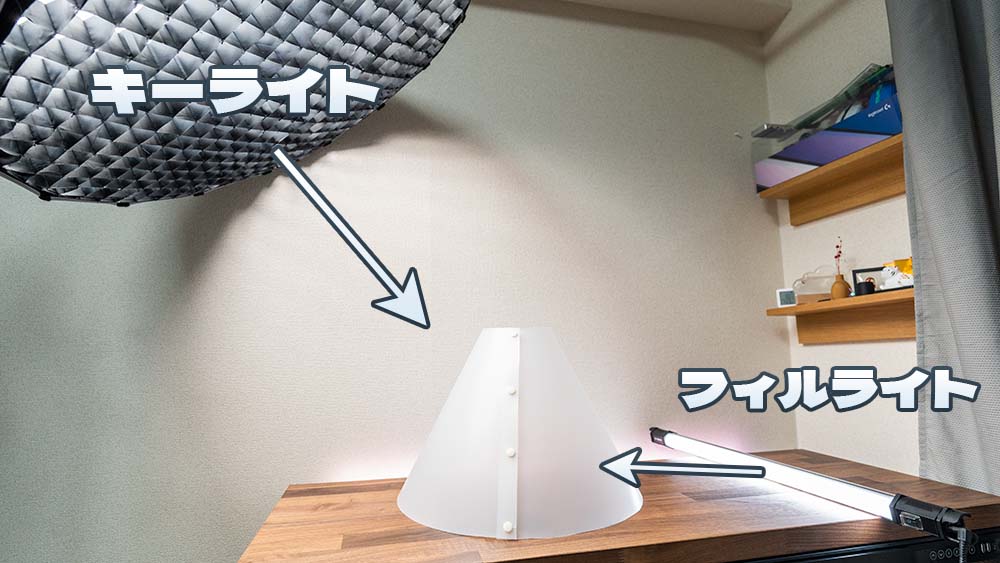
フィルライトを動かすとグラデーションも変化していくので、自分で明かりの当たり方を微調整することができます。
商品を寝かせられない場合などは何かに立てて、そこを横から覆うようにライトコーンを被せてあげるという方法もあります。

使わないときはボタンを外して閉まっておけます。ちょっと特殊な形なのでしまいにくいんですけど…。
逆に被せられないようなでかい被写体を撮影する場合、ライトコーンは諦めてもっと大きいディフューザーを枠などにはめて構え、反射をすべて切るようにします。
もしくは大きいのがあれば白布とかでもいいですが、なかなか吊るすのは大変かと思います。
ライトコーンを自作する
いよいよここから自作パートに入っていきます。
作成と使用は自己判断自己責任でお願いします。筆者はあまりDIY得意じゃないので、もっといい方法があったらご自身で工夫して仕上げちゃってください。
もし良いアイディアがあればぜひTwitter で教えていただけると幸いです。
準備するもの
結構沢山ありますが、代用できるものは代用してください。
PPシート
ポリプロピレンの板。100均とかでもPPシートとして売られていますが、小さすぎるので厳しいです。
980×565×0.75mmというサイズがベストっぽいです。実は東急ハンズにもポリセームという名で売られているのですが、クリアで970mmのやつがネットだと売り切れかもしれません。店頭なら売られている可能性があります。
アクリサンデーのPPシートは少し値段が高くなりますが常時売られているようなのでこちらを使います。
色は半透明である「クリア」を選んでください。白とかはライトが透過しないのでナシ。
ハサミ
家にあるやつでいいです。
PPシートの厚みが0.75mmなのでハサミでちょんぎれます。
カッター
家にあるやつでOK。
スナップボタン用の穴をあけた時にめくれたPPシートを削り取ります。
スナップボタン
手ではめるだけのプラスチックスナップボタン。乳白色なので反射しにくいし丁度よいです。
Amazonで買うなら上記が良さそうかな。私は似たような製品をダイソーで100円で買いました。
インパクトドライバー
これは持ってない人の方が多いかと思いますが、一家に一台あって損はないので買っておくことをおすすめします。
4.0mmのドリルビットを使ってPPシートにスナップボタンを貫通させるための穴をあけます。
ドリルビットセットになってなかったらこのドリルビットも一緒に買ってください。
インパクトドライバーいらね~って思ったら、手動のハンドドリルとか、キリとかでもいいと思います。とりあえず4.0~5.0mmくらいの穴があけばOK。
プリンター
展開図をプリントしてPPシートに模写するのに必要です。
うちのはWiFiでプリントできるEP-881ですが、新しいやつ出てるらしいのでそっちを掲載してます。
もしプリンターが家になければコンビニとか利用するのでもいいかも。
難しそうだったらパソコンで作成する展開図をなんとか写し込めれば良いので工夫で乗り切ろう。
マーカー
PPシートはなかなか文字を書きにくいのですがとりあえず太めの油性マーカーでいっちゃいます。
円錐台の展開図を作る
今回作成するライトコーンは円錐台です。
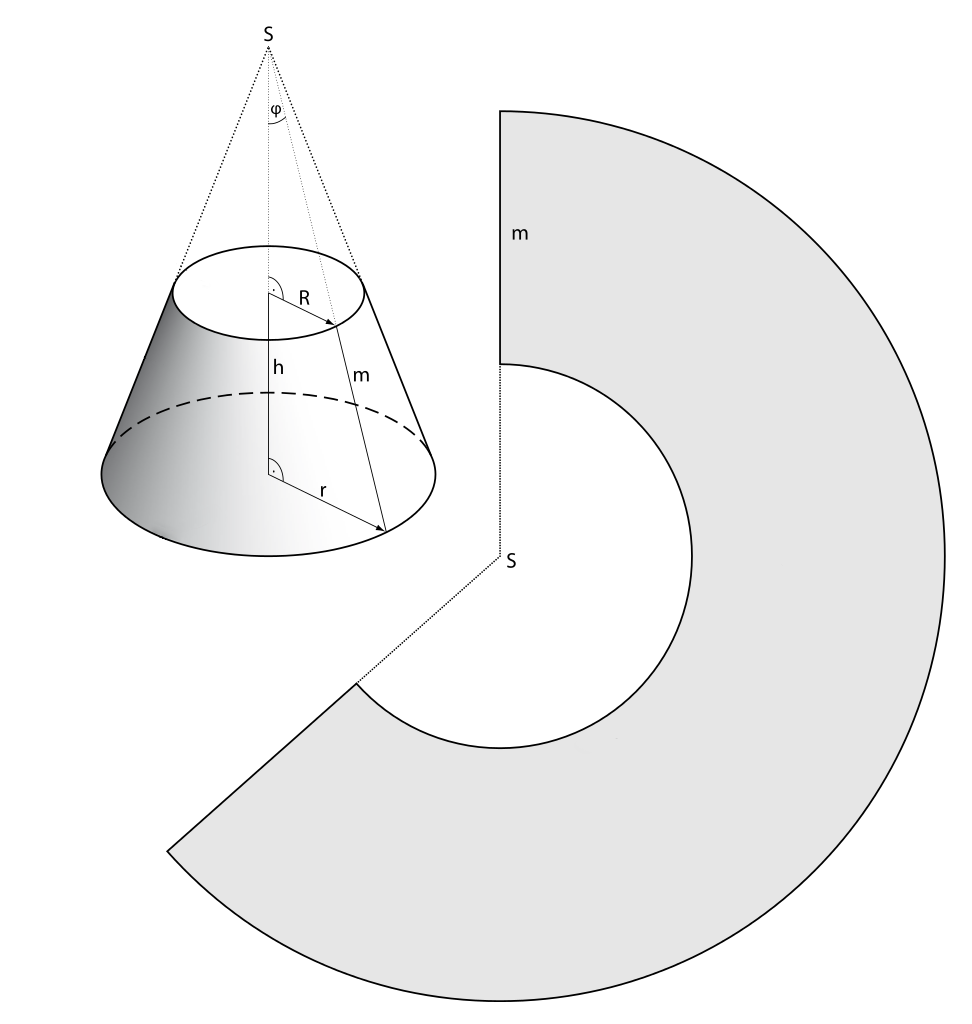
画像右のような展開図を作成しますが、ググって出てくるサイトを利用して展開図を作成しました。
980×565であれば、上の直径13.5cm、下の直径45cm、高さ30cmで作るとちょうど良いサイズになりました。
後日談ですが、これよりももうちょい高さ足して、上の直径減らしても良かったかなと思いました。上の直径12cm、下の直径50cm、高さ32cmみたいな。横幅超ギリギリになりますけど。
円錐台を実際にプリントアウトするにはさきほどのサイトでサイズを入力します。
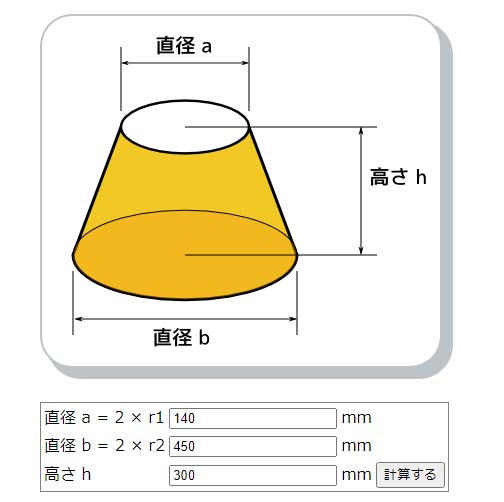
すると下の方でSVGファイルが出力されるので「SVGファイル作成」というボタンをクリックすると、すぐ下に「file download」というリンクが表示されますから、これを右クリックして「名前を付けてリンク先を保存」でデスクトップかどこかに保存します。
実寸台のSVGが表示されるので画面に収まりきらないサイズだと思います。
このSVGファイルをプリントアウトしますが、当然家庭用プリンターなんてA4が精一杯ですから分割でプリントアウトしてください。
最初はEdgeのブラウザで読み込んで印刷してみたんですがサイズ感が狂ってしまってめちゃくちゃでかくプリントされてしまいました。

結局イラストレーターに読み込んで、タイルで10枚にしてプリントすることで上手くいきましたが、とりあえずSVGをきっちりミリ単位で認識できるソフトかなにかを使用しないと上手くプリントできないと思われます。
PPシートを切っていく
展開図をプリントできたらテープなどで簡単につなぎ合わせていきます。

全部つながったらその上にPPシートを丁寧におきます。

油性マーカーで上からなぞってあげます。

全部なぞり終えました。
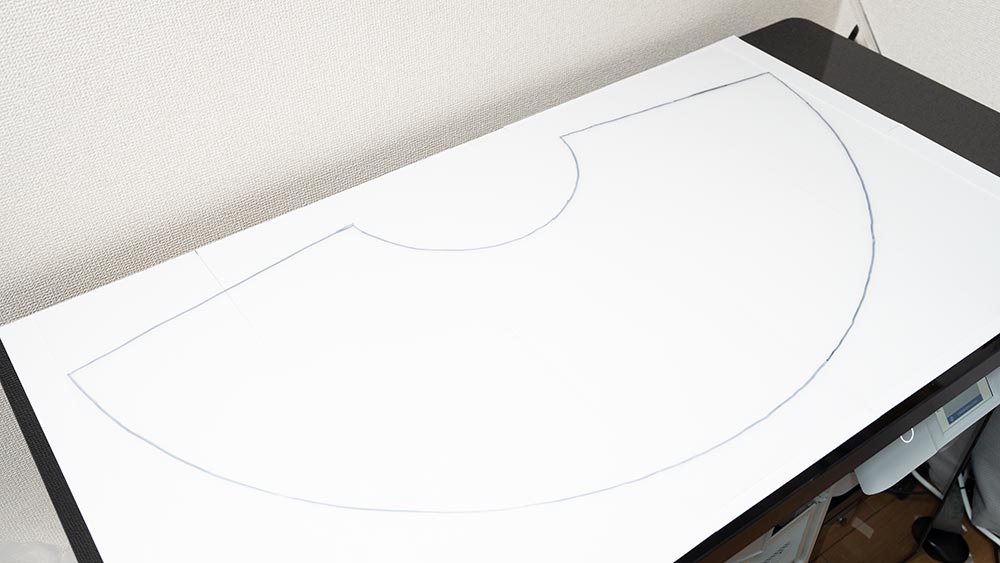
形ができたらハサミでどんどん切っていきます。

カッターボードを敷いてカッターでもいいですが、直線じゃなく曲線が多いのでかなり難しいかと思います。

できました。
スナップボタンを取り付ける
円錐台の形にしなきゃいけないので、切り上げた展開図を丸めないといけません。
一応養生テープとかでも固定できますが、不安定だし見栄えも悪いのでスナップボタンを取り付けていきます。

スナップボタンはプラスチックタイプで手でパッチンとはめて固定するだけのやつが楽です。
大体4つで固定には問題ないはずなので、均等にならべてマーカーで印をつけておきましょう。
私はインパクトドライバーに4.0mmのドリルビットをつけて穴を開けました。

太めのキリとか、電動ドライバーがなければ手動のハンドドリルとかでといいかもしれませんが、インパクトドライバーが安定すると思います。何より楽だし。

穴が空きましたが、これをひっくり返してみると反対側が一部飛び出ちゃうんですよね。

この飛び出ている部分をカッターで切って綺麗にしてあげます。

これを4つ全てで繰り返してあげます。
次にコーンを丸めて、もう片方の端にも穴を開けるために先程貫通させた穴からマーカーで点を描いてあげます。

穴がちゃんと合わないとボタン留めた時に形が歪んじゃうかもしれませんからね、ある程度真面目にやります。

これができたら、同じようにドリルで穴を開けてあげます。
全ての穴があいたらスナップボタンをパチパチとはめていってください。

これもし方向間違えちゃったとしても、ヘラとかマイナスドライバーを使っててこの原理で簡単に外せます。

ボタンスタイルにすることで、使わないときは外して平べったくして保存しておけます。
ちなみに打具を使うタイプの金属スナップボタンでも良いですが、安物を買うと全然留まってくれない可能性があるので注意です。

800円くらい払ってゴミ掴まされました。
さいごに
ライトコーンのDIYは以上になります。
実は試作品は金属のスナップボタンで作ったんですが、水性スプレーで塗装したら打具使った時に全部ペイントが剥がれるみたいなしょうもないことしましたが、最終的にはプラスチックで収まって良い仕上がりになったと思います。
トータルで払う金額は材料費だけで言えば2,000円くらいです。
艶あり、鏡面で部屋が反射して全然良い写真が撮れないって人は是非試してみてください。
もっとでかいのにしたければ大きいPPシートを探せば良いのですが、値段も比例して高くなっていくので最初は今回紹介した970mmくらいで作るのが良いかなと思います。